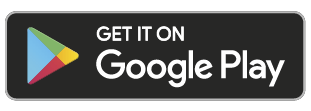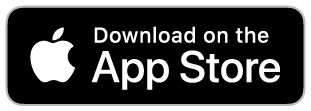Wie du Smart Alerts erstellst, änderst und löschst – iOS und Android
In our download center you can download manuals and other important documents that concern our products.In our download center you can download manuals and other important documents that concern our products.
Smart Alerts werden als Benachrichtigungen gesendet und informieren dich über die Aktivität deines Smart Lock. Im Activity Feed erscheinen viele Smart Alerts.
Zu den Smart Alert Optionen gehören derzeit manuelle Verriegelungsereignisse, benutzerspezifische Verriegelungsvorgänge, Benachrichtigungen, wenn eine Tür offen gelassen wird, Benachrichtigungen über die automatische Entriegelung und die Türverriegelung mit One-Touch Keypad (erfordert Yale Smart Keypad).
Mit der Zeit werden weitere Benachrichtigungen und Planungsoptionen hinzugefügt.
Damit du die Smart Alerts optimal nutzen kannst, empfehlen wir dir, das Yale Smart Lock mit der Yale Connect Wi-Fi Bridge zu koppeln.
Wähle iOS oder Android (je nach Gerät), um Informationen über intelligente Benachrichtigungen sowie Schritte zu ihrer Einrichtung zu erhalten.
iOS
Arten von Smart Alerts
Beim Start können Benutzer zwischen fünf Warnhinweisen wählen:
- Die Tür wird manuell verriegelt oder entriegelt
Dieser Alarm benachrichtigt dich, wenn jemand das Yale Smart Lock manuell oder mit einem Schlüssel bedient. - Die Tür wird von einem bestimmten Benutzer ver- oder entriegelt
Dieser Alarm benachrichtigt dich, wenn ein bestimmter Gast oder Besitzer das Schloss über Bluetooth bedient. Dazu gehört auch das Entriegeln des Schlosses über die App oder die automatische Entriegelung. - Die Tür ist angelehnt
Diese Benachrichtigung benachrichtigt dich, wenn die Tür für eine bestimmte Zeit offen gelassen wird. Lege in den Schlosseinstellungen die Zeitdauer fest. - Die Tür ist automatisch verriegelt
Dieser Alarm benachrichtigt dich, wenn dein Yale Smart Lock automatisch verriegelt wird. Automatische Verriegelung kann auf der Seite mit den Schlosseinstellungen eingerichtet werden. - Die Tür ist mit dem One-Touch-Tastenfeld verriegelt (nur, wenn das Yale Smart Keypad mit einem Schloss gekoppelt ist).
Diese Benachrichtigung informiert dich, wenn das Yale Smart Lock mit der One-Touch Lock-Funktion auf dem Yale Smart Keypad verriegelt wird.
Intelligente Alarme erstellen
Smart Alerts findest du im Abschnitt Benachrichtigungen deines Schlosseinstellungen-Menüs. So aktivierst du intelligente Alarme:
- Öffne die Yale Home App und navigiere zu den Schlosseinstellungen
- Smart Alerts auswählen
- Wähle die blaue Schaltfläche „Einen Smart Alert erstellen“.
- Wähle als Nächstes „Ein Ereignis auswählen“, um auszuwählen, welches Ereignis den Smart Alert auslöst
Smart Alerts ändern und löschen
Du kannst bestehende Alarme jederzeit auf der Seite Smart Alerts im Abschnitt „Benachrichtigungen“ der Schlosseinstellungen löschen.
Alle deine Smart Alerts sind auf der Smart Alerts-Seite aufgeführt. Tippe auf eine der Benachrichtigungen, um diese zu ändern. Du hast die Möglichkeit, die ausgewählte Benachrichtigung zu löschen, indem du unten auf der Seite auf die Schaltfläche Löschen tippst.
Bestätige abschließend, dass du die Benachrichtigung löschen möchtest. Nach dieser Aktion erhältst du keine Benachrichtigung mehr.
Keine intelligenten Alarme erhalten
Die meisten Smart Alerts erfordern, dass dein Yale Smart Lock mit der Yale Connect Wi-Fi Bridge eingerichtet ist. Wenn dein Smart Lock nicht mit der Yale Connect Wi-Fi Bridge eingerichtet ist, erhältst du die meisten Benachrichtigungen nur, wenn du über Bluetooth mit deinem Schloss verbunden bist.


Android
Arten von Smart Alerts
Beim Start können Benutzer zwischen fünf Warnhinweisen wählen:
- Die Tür wird manuell verriegelt oder entriegelt
Dieser Alarm benachrichtigt dich, wenn jemand das Yale Smart Lock manuell oder mit einem Schlüssel bedient. - Die Tür wird von einem bestimmten Benutzer ver- oder entriegelt
Dieser Alarm benachrichtigt dich, wenn ein bestimmter Gast oder Besitzer das Schloss über Bluetooth bedient. Dazu gehört auch das Entriegeln des Schlosses über die App oder die automatische Entriegelung. - Die Tür ist angelehnt (nur Smart Lock und Smart Lock Pro der dritten Generation).
Diese Benachrichtigung informiert dich, wenn die Tür für eine bestimmte Zeit offen gelassen wird. Lege in den Schlosseinstellungen die Zeitdauer fest. - Die Tür ist automatisch verriegelt
Dieser Alarm benachrichtigt dich, wenn dein Yale Smart Lock automatisch verriegelt wird. Automatische Verriegelung kann auf der Seite mit den Schlosseinstellungen eingerichtet werden. - Die Tür ist mit dem One-Touch-Tastenfeld verriegelt (nur, wenn das Yale Smart Keypad mit einem Schloss gekoppelt ist).
Diese Benachrichtigung informiert dich, wenn das Yale Smart Lock mit der One-Touch Lock-Funktion auf dem Yale Smart Keypad verriegelt wird.
Intelligente Alarme erstellen
Smart Alerts findest du im Abschnitt Benachrichtigungen deines Schlosseinstellungen-Menüs. So aktivierst du intelligente Alarme:
- Öffne die Yale App und navigiere zu den Schlosseinstellungen
- Smart Alerts auswählen
- Wähle das gelbe Pluszeichen (+), um einen neuen Smart Alert zu erstellen
- Wähle als Nächstes „Ein Ereignis auswählen“, um auszuwählen, welches Ereignis den Smart Alert auslöst
Smart Alerts ändern und löschen
Du kannst bestehende Alarme jederzeit auf der Seite Smart Alerts im Abschnitt „Benachrichtigungen“ der Schlosseinstellungen löschen.
Alle deine Smart Alerts sind auf der Smart Alerts-Seite aufgeführt. Tippe auf eine der Benachrichtigungen, um diese zu ändern. Du hast die Möglichkeit, die ausgewählte Benachrichtigung zu löschen, indem du unten auf der Seite auf die Schaltfläche Löschen tippst.
Bestätige abschließend, dass du die Benachrichtigung löschen möchtest. Nach dieser Aktion erhältst du keine Benachrichtigung mehr.
Keine intelligenten Alarme erhalten
Die meisten Smart Alerts erfordern, dass dein Yale Smart Lock mit der Yale Connect Wi-Fi Bridge eingerichtet ist. Wenn dein Smart Lock nicht mit